Indholdsfortegnelse:
- Forbrugsvarer
- Trin 1: Besøg webstedet
- Trin 2: Download installationsfilen
- Trin 3: Åbn installationsfilen
- Trin 4: Kontroller yderligere filer
- Trin 5: Kontroller servicekomponenten
- Trin 6: Skift installationssti (valgfrit)
- Trin 7: Afslut installationen

Video: Installation af MQTT Broker (Mosquitto) på Windows: 7 trin

2024 Forfatter: John Day | [email protected]. Sidst ændret: 2024-01-30 08:26
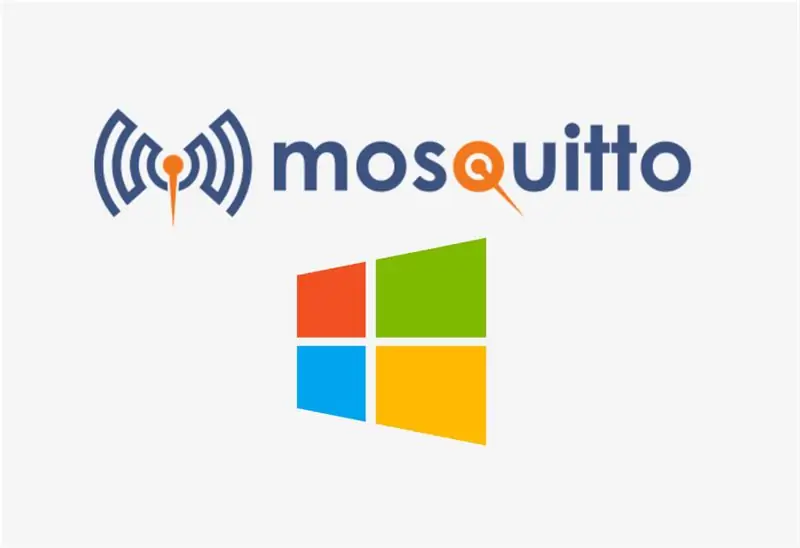
Hvad er mægler? MQTT Broker er et datahåndteringscenter eller kaldes almindeligvis "server". Mosquitto -mægleren er ansvarlig for at håndtere alle meddelelser, filtrere meddelelser, beslutte, hvem der er interesseret i dem og derefter offentliggøre meddelelsen til alle abonnenter.
Forbrugsvarer
Du har kun brug for en computer med Windows OS
Trin 1: Besøg webstedet
Klik på dette link for at downloade installationsprogrammet:
Trin 2: Download installationsfilen

I Windows -menuen er der 2 typer filindstillinger til download. Vælg venligst baseret på din computers specifikationer.
Trin 3: Åbn installationsfilen
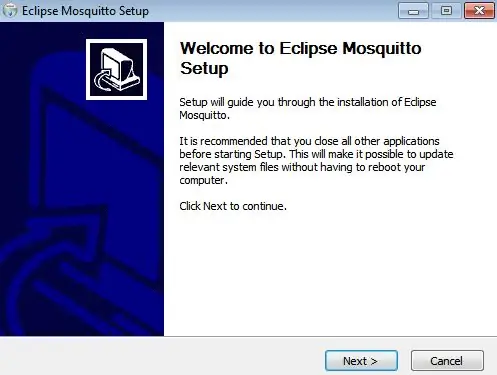
Efter download skal du åbne installationsfilen og klikke på næste.
Trin 4: Kontroller yderligere filer
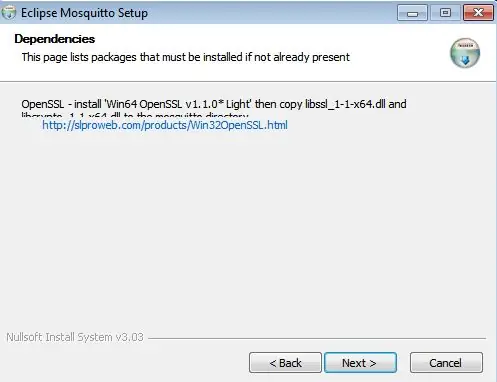
Vær opmærksom på afhængighedsskærmen, der fortæller dig, hvilke yderligere filer der er nødvendige. Klik derefter på næste.
Trin 5: Kontroller servicekomponenten
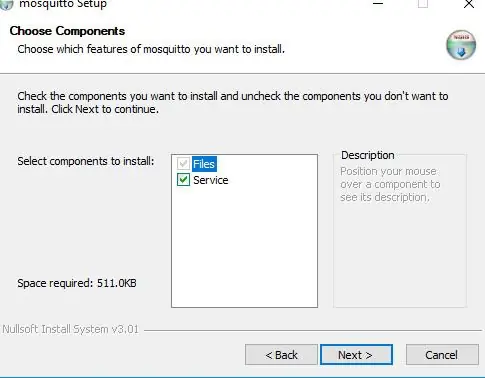
Sørg for at tjekke den servicekomponent, der skal installeres som en tjeneste.
Trin 6: Skift installationssti (valgfrit)
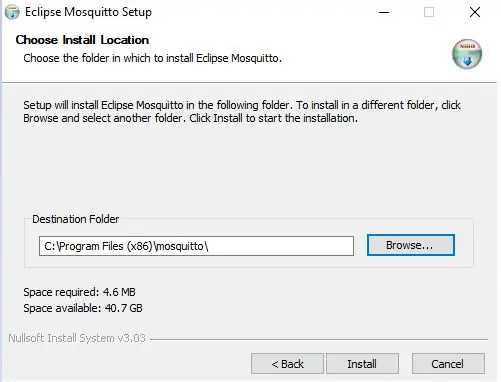
Hvis du vil ændre installationssti, skal du klikke på Gennemse og vælge stien og klikke på Installer. Som standard er c: / programfiler (x86) mosquitto.
Trin 7: Afslut installationen
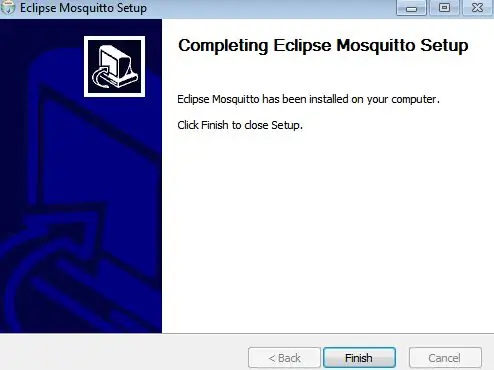
Klik på afslut for at fuldføre installationen.
Anbefalede:
Installation De La Carte TagTagTag Pour Nabaztag / Installation af TagTagTag Board på dit Nabaztag: 15 trin

Installation De La Carte TagTagTag Pour Nabaztag / Installation af TagTagTag Board på dit Nabaztag: (se nedenfor for engelsk version) La carte TagTagTag a été créée en 2018 lors de Maker Faire Paris pour faire renaitre les Nabaztag et les Nabaztag: tag. Elle a fait l'objet ensuite d'un financement participatifif sur Ulule en juin 2019, si vous souhaitez
Installation De La Carte TagTagTag Pour Nabaztag: tag / Installation af TagTagTag Board på dit Nabaztag: tag: 23 trin

Installation De La Carte TagTagTag Pour Nabaztag: tag / Installation af TagTagTag Board på dit Nabaztag: tag: (se nedenfor for engelsk version) La carte TagTagTag a été créée en 2018 lors de Maker Faire Paris pour faire renaitre les Nabaztag et les Nabaztag: tag . Elle a fait l'objet ensuite d'un financement participatifif sur Ulule en juin 2019, si vous souhaitez
Sådan opsættes Mosquitto MQTT på AWS: 8 trin

Sådan opsættes Mosquitto MQTT på AWS: Hej! Jeg vil oprette en privat MQTT -mægler med adgangskode på min AWS -konto (amazon web service) til mine IOT -projekter. For at gøre dette lavede jeg en gratis konto på AWS, som er god i 1 år ved at gå her:
ESP8266 Control Servo Node-RED MQTT (Mosquitto) IoT: 6 trin

ESP8266 Control Servo Node-RED MQTT (Mosquitto) IoT: Denne gang er integrationen af ESP8266 og Node-RED platform blevet foretaget ved at integrere en aktuator i dette tilfælde en servo styret af PWM med rotation fra 0 til 180 grader. Fra en HMI- eller SCADA-webopretter på Node-Red-Dashboard, der som base anvender
ESP8266 & Offentlig "Gratis" MQTT Broker HiveMQ & Node-RED: 6 trin (med billeder)

ESP8266 & Offentlig "Gratis" MQTT-mægler HiveMQ & Node-RED: MQTT-protokollen har taget stor styrke i de senere år, da den er enkel, sikker, praktisk og let, perfekt til IoT- og M2M-applikationer. Takket være bidrag fra udviklere og udviklere af MQTT -applikationer, der er offentlige MQT
